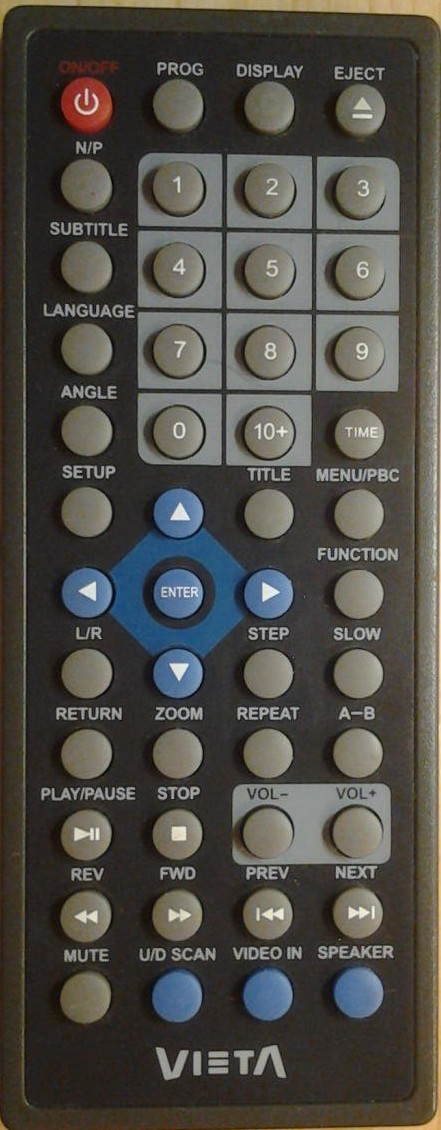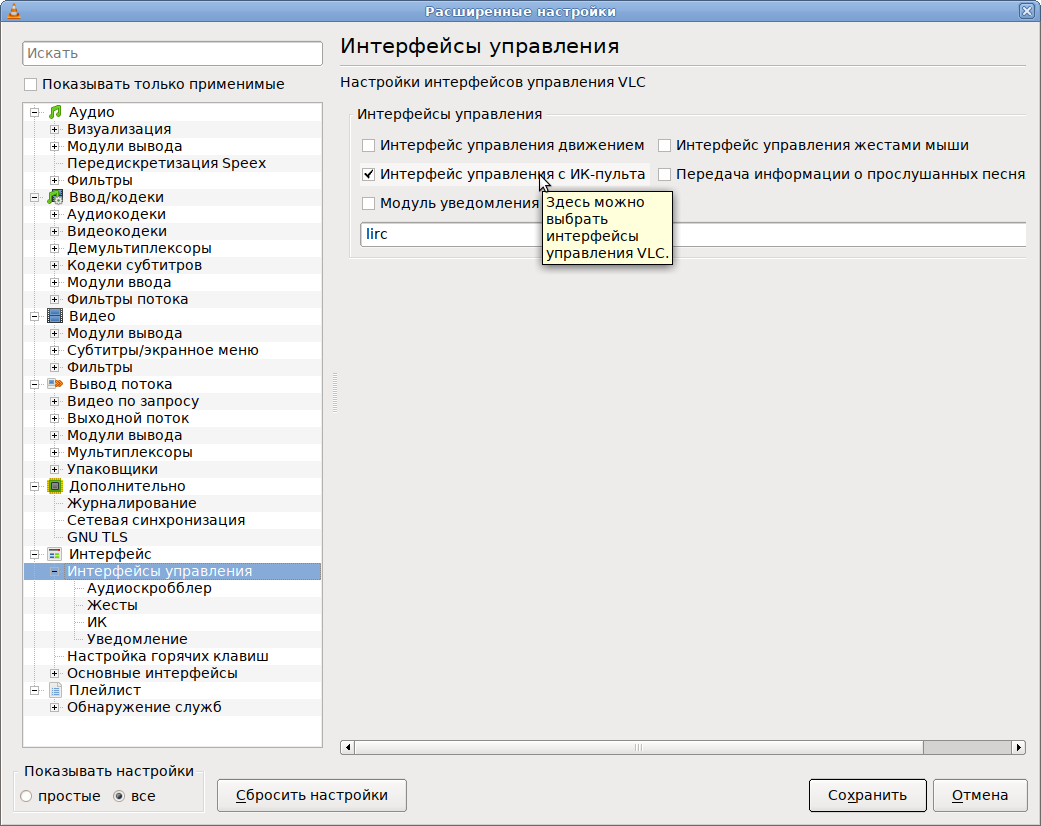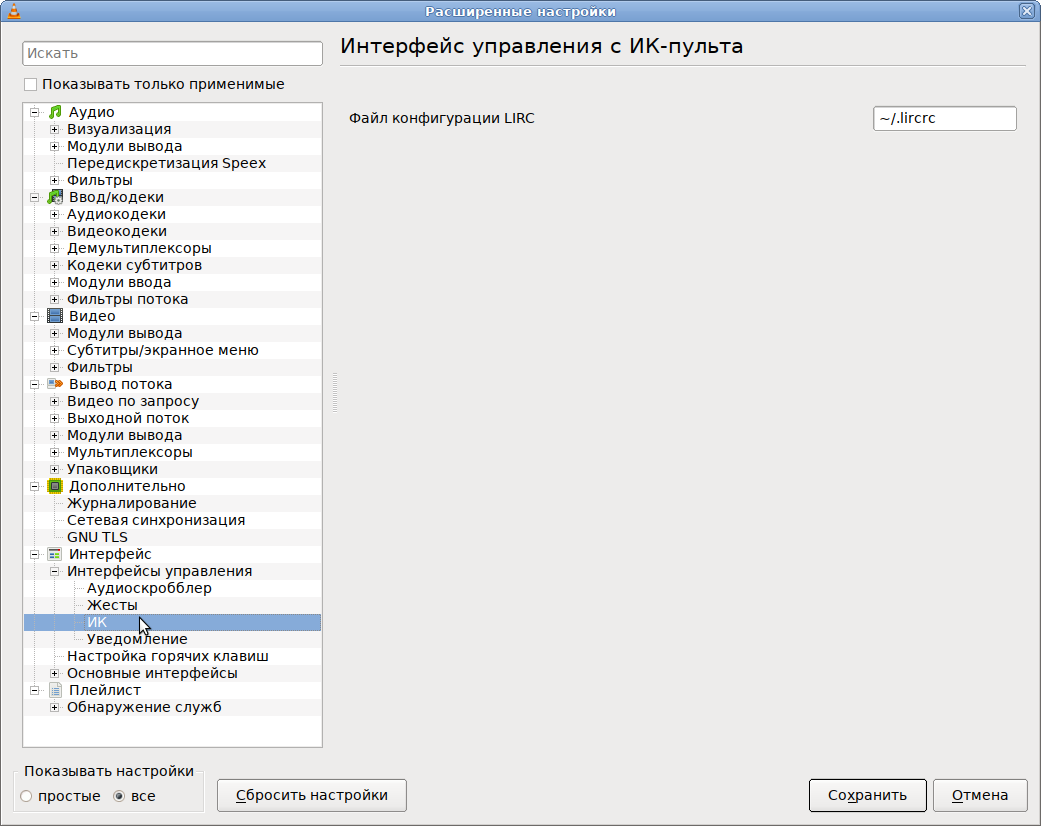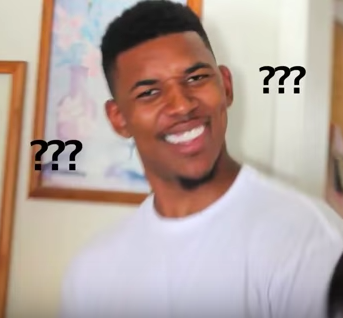Предыстория.
Все началось с того, что меня попросили записать несколько мультсериалов на диски. Плеер оказался капризным, документация не соответствовала действительности, пришлось помучиться с подбором воспринимаемых им кодеков. В процессе захотелось посмотреть некоторые из этих сериалов — я начинал их смотреть в детстве, но до конца их так и не посмотрел. Серии короткие, в среднем по 20 минут, и вскакивать каждый раз, чтобы переключить на следующую, мне было лень. Поэтому на аукционе был приобретен универсальный пульт, который мне предстояло настроить на управление VLC.
Вот такой вот симпатичный пульт
Я бы еще долго его «настраивал» по причине лени, но в прошедшую пятницу меня практически свалил с ног приступ хандроза. Нормально дышать я не мог — каждый вдох отдавался болью в груди, поэтому всякие физические нагрузки мне были противопоказаны. В субботу вспомнил про него и решил, что пора устроить себе постельный режим.
Переходим к настройке.
Lirc у меня на компьютере уже был установлен, дело было только за настройкой пульта. В процессе выяснилось множество деталей, пульт тоже оказался немного «капризным», поэтому пришлось немного отойти от стандартного пути настройки. В итоге все выглядело следующим образом.
Для начала записываем коды клавиш пульта. Мне пришлось форсировать raw-режим записи:
# irrecord -f --device=/dev/lirc0
Далее жмем Enter и немного ждем как просит программа. Вводим название пульта без пробелов, у меня это Vieta. Потом начинаем нажимать разные кнопки пульта с такой скоростью, чтобы появилась хотя бы одна точка и их было бы не больше 10. В результате irrecord определяет его параметры и затем начинается процесс ввода кнопок. Вводим название кнопки, затем, когда программа попросит, нажимаем саму кнопку. Названия лучше брать стандартные, узнать их можно выполнив следующую команду:
# irrecord -l
После того как введена последняя кнопка, при запросе имени очередной кнопки нужно просто нажать Enter. Процесс записи завершен, о чем irrecord и проинформирует, указав имя файла, в который были записаны данные. Конечно, можно использовать и получившийся в результате файл (наверное), но выглядит он не очень эстетично, поэтому лучше привести его в более читабельный вид:
# irrecord -a Vieta.lircd.conf
В конце выполнения этой команды будет предложено ввести имя файла, в который будет сохранен результат. Вводим имя и продолжаем.
Получившийся в результате файл копируем в папку /etc/lirc/lircd.conf.d. «Плюсом» в этой папке является то, что туда можно скопировать множество файлов от разных пультов и все они будут использоваться lirc. Перезапускаем службу:
# service lircd restart
Половина работы сделана, осталось настроить VLC. Для этого нужно будет создать еще один файл, в который будут записаны действия, выполняемые в ответ на нажатие соответствующей кнопки. Этот файл один для множества программ, но меня пока что интересует только плеер. Формат у файла следующий:
begin
button = KEY_PLAYPAUSE
prog = vlc
config = key-play-pause
end
Здесь KEY_PLAYPAUSE — это название кнопки из ранее созданного файла vieta.lircd.conf, vlc — название программы, а key-play-pause — действие в плеере. Список действий VLC можно посмотреть на вики проекта, но лучше использовать следующую команду:
vlc -H --advanced 2>&1 |sed -n '/--key/ {s/^\ *--//; s/^\(.*\) <[^>]*>\ *\(.*\)$/\2 -> \1/; h}; /^.*[^ ].*-> key/ p; /^ -> key/ { n; s/^[ \t\n]*//M; G; s/\n//; p}'
Далее, по документации к lirc нам нужно запустить программу irexec, которая и будет «нажимать» кнопки в системе в ответ на нажатие на пульте. Но, как оказалось в случае с VLC, нам она не нужна. Осталось только настроить сам плеер на удаленное управление. Запускаем его и идеи в настройки программы и в левом нижнем углу выбираем пункт «Все». Для начала включаем управление пультом
Затем указываем имя файла конфигурации. Он у меня называется .lircrc и лежит в домашнем каталоге. Чтобы он мне не мешался, я сделал его скрытым.
Указываем полный путь к файлу lircrc
Всё, сохраняем настройки и перезапускаем плеер. Теперь можно пробовать управлять VLC с пульта.
Сразу он у меня не заработал, пришлось проверять, что компьютер вообще принимает команды с пульта:
# irw
Если после нажатия кнопки на пульте на экране появляются коды кнопок и их названия, которые были введены в файл vieta.lircd.conf, то пульт и приемник работают нормально. У меня реакции не было никакой, но после выполнения команды
# mode2
все странным образом заработало.
Особо меня порадовала кнопка Language на пульте. На нее я повесил переключение звуковой дорожки. Например, в том же «Доктор Хауз» звуковых дорожек с русским переводом несколько, но нравится мне только один. С этой кнопкой не нужно заморачиваться каждый раз при переключении.
Да, весь процесс настройки немного муторный, нужно вводить много текста, но делается это один раз, поэтому придется потерпеть.
Еще одним «минусом» , с которым мне пришлось столкнутся — ИК-излучатель в моем пульте совсем чуть-чуть торчит из корпуса, вследствие чего угол, под которым можно управлять плеером, очень мал. Надо достаточно точно направлять пульт на приемник. Впрочем, это устранимо :-)
Кстати, счастливые обладатели телефона с ИК-передатчиком, могут использовать его для управления плеером или вообще компьютером. Да, я знаю, что есть множество других программ для управления компьютером, но почему бы не использовать и такой вариант?
P.S. Пока искал как lirc различает короткое и длинное нажатие на клавишу пульта, наткнулся на недокументированный (по крайней мере, на официальном сайте его описание я не нашел) параметр ignore_first_events, который позволяет реализовать реакцию на долгое нажатие кнопки. В ходе тестирования оказалось, что сначала идет реакция на короткое нажатие, затем, если кнопка не была отпущена, то выполняется действие, запрограммированное на долгое. Чтобы было понятней, покажу на примере. Например, в файле lircrc заданы следующие секции:
begin
button = KEY_FORWARD
prog = vlc
config = key-jump+short
end
begin
button = KEY_FORWARD
prog = vlc
config = key-jump+medium
ignore_first_events = 10
end
Если зажать кнопку примерно на три секунды, то сначала выполнится первая секция — плеер переместится на 10 секунд вперед, затем, спустя 10 повторов от пульта, выполнится вторая секция — плеер перейдет на 60 секунд вперед. То есть, в сумме, плеер перейдет на 70 секунд вперед.